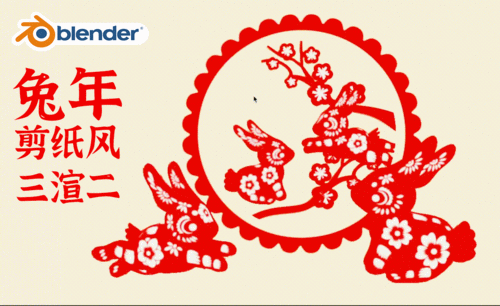BLender-兔年剪纸风教程图文教程发布时间:2023年01月02日 08:01
虎课网为您提供字体设计版块下的BLender-兔年剪纸风教程图文教程,本篇教程使用软件为Blender(3.1),难度等级为中级拔高,下面开始学习这节课的内容吧!
本节课学习的是使用blender软件进行兔年剪纸风教程课程,对于课程内容有不理解的同学可以在评论区留言,老师会给与回复。
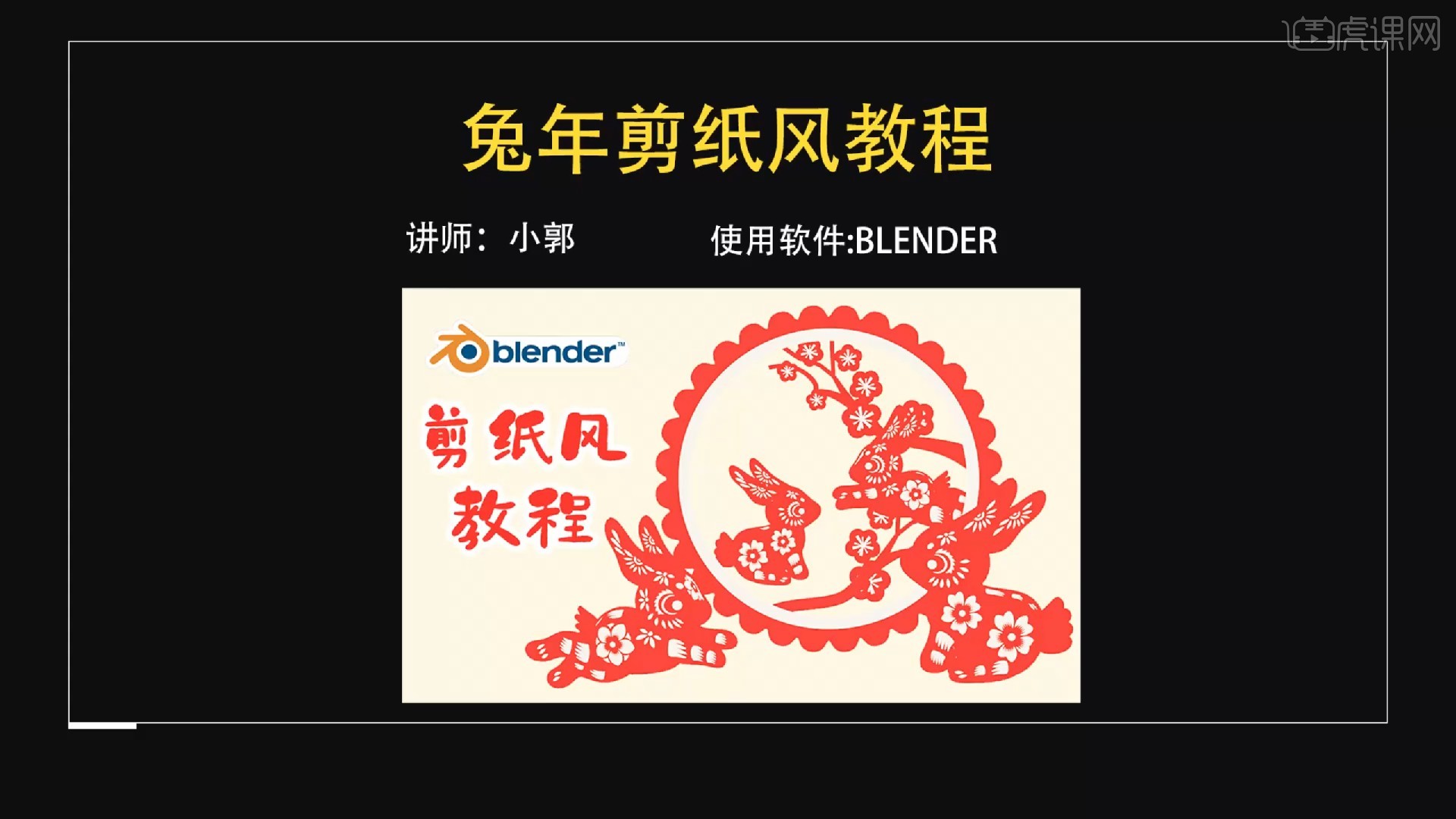
视频学百遍,不如上手练一练,在完成课程的学习之后也要记得完成本节课的作业并上传到评论区。
那么我们开始学习吧
1.在开始建模之前首先将参考图导入进软件中,调整好合适的大小位置,将不透明度调低,后面的课程会依据参考图进行建模。

2.新建立方体,添加上表面细分效果器,对照参考图中侧脸模型进行调整,也可以使用切刀工具切出对应的边后进行调整。

3.下面将头部模型复制一份挪下来用来制作身体模型,这里只需要将大致轮廓给勾勒出来即可。

4.新建一个立方体,放到耳朵位置后进行挤压,这里根据参考图中的走势来对模型进行调整。

5.耳朵模型制作好后进行复制,移动到腿部位置,这里再根据前后部分腿的形状对模型进行调整。

6.现在第一只兔子的大体模型已经制作出来了,接下来制作兔子的尾巴,这里一样是新建立方体后对照参考图按E进行挤出。

7.把边界的地方调整的圆润一些,添加一个表面细分修改器,继续优化模型的布线。

8.将兔子尾巴复制给奔跑着的兔子作为尾巴,接下来制作坐着的兔子,这里一样是新建立方体后对照参考图按E进行挤出。

9.现在开始给小兔子上材质,渲染引擎选择Eevee渲染,材质颜色使用ce1500,直接在调色板中输入即可。
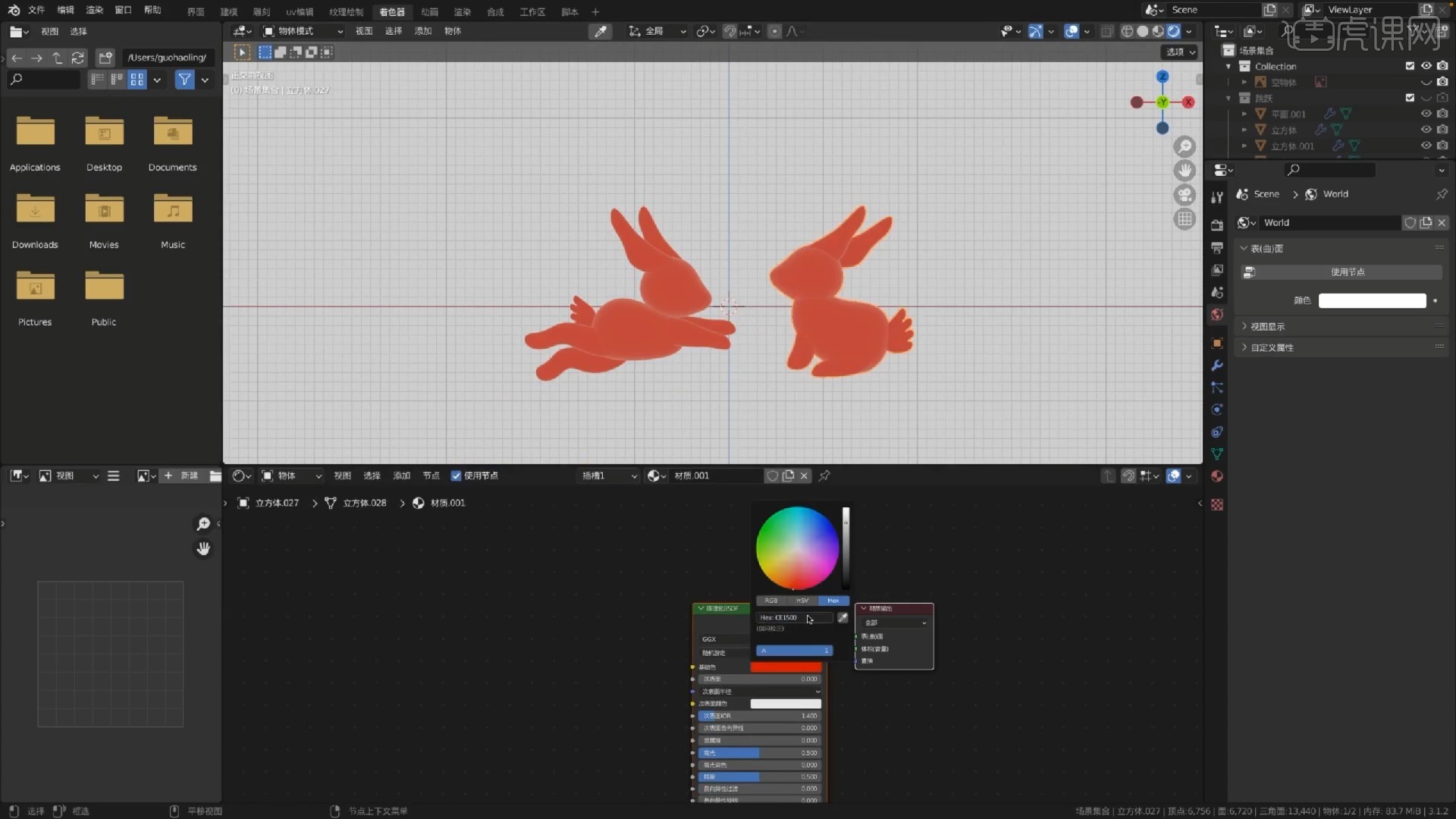
10.进入UV编辑中对兔子模型进行展UV,可以全选模型使用智能UV投射,此时就会自动把模型展开。
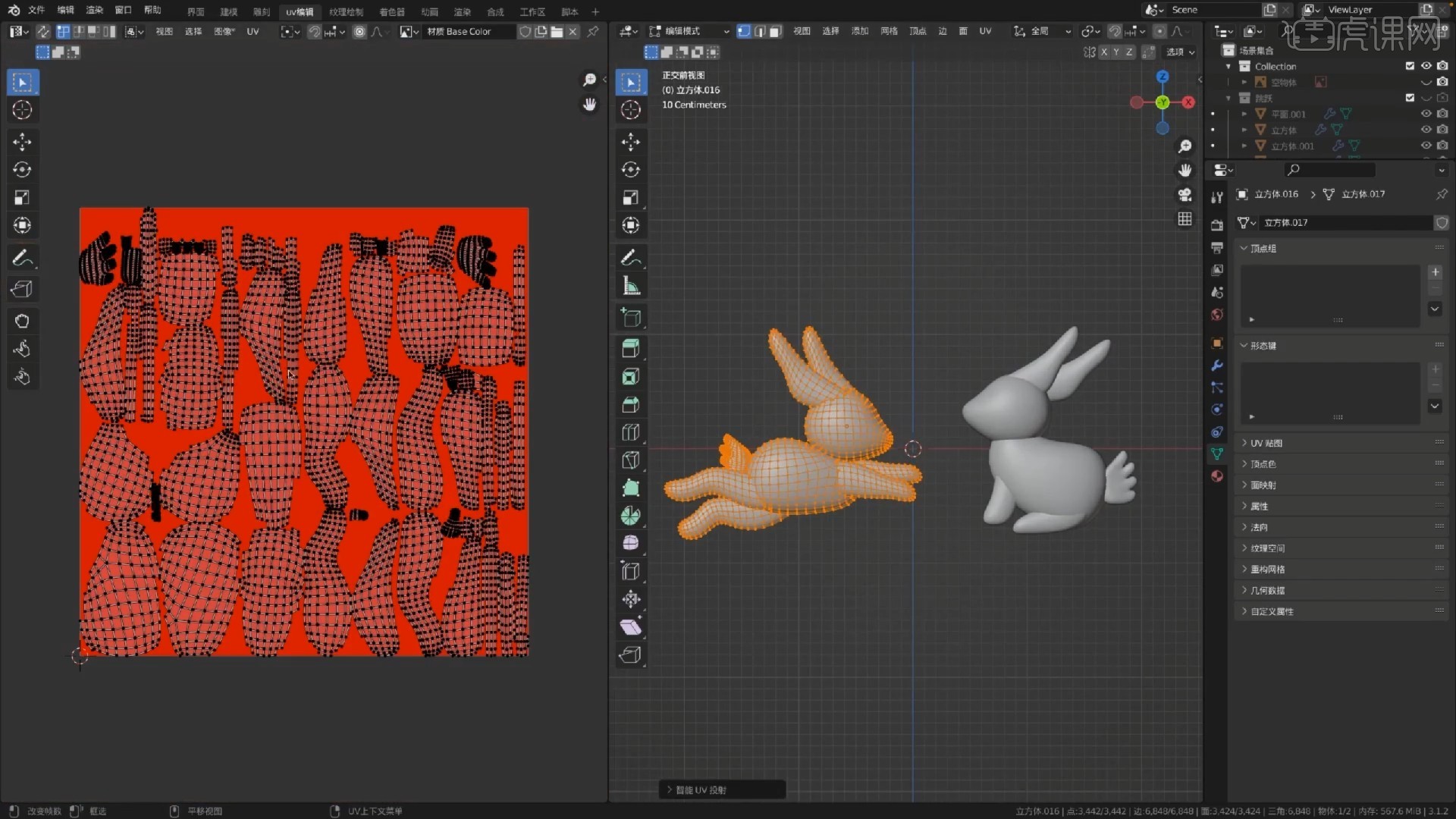
11.导入纹理,可以将贴图放置在模型上,使用画笔进行涂抹,使贴图纹理留在模型上。
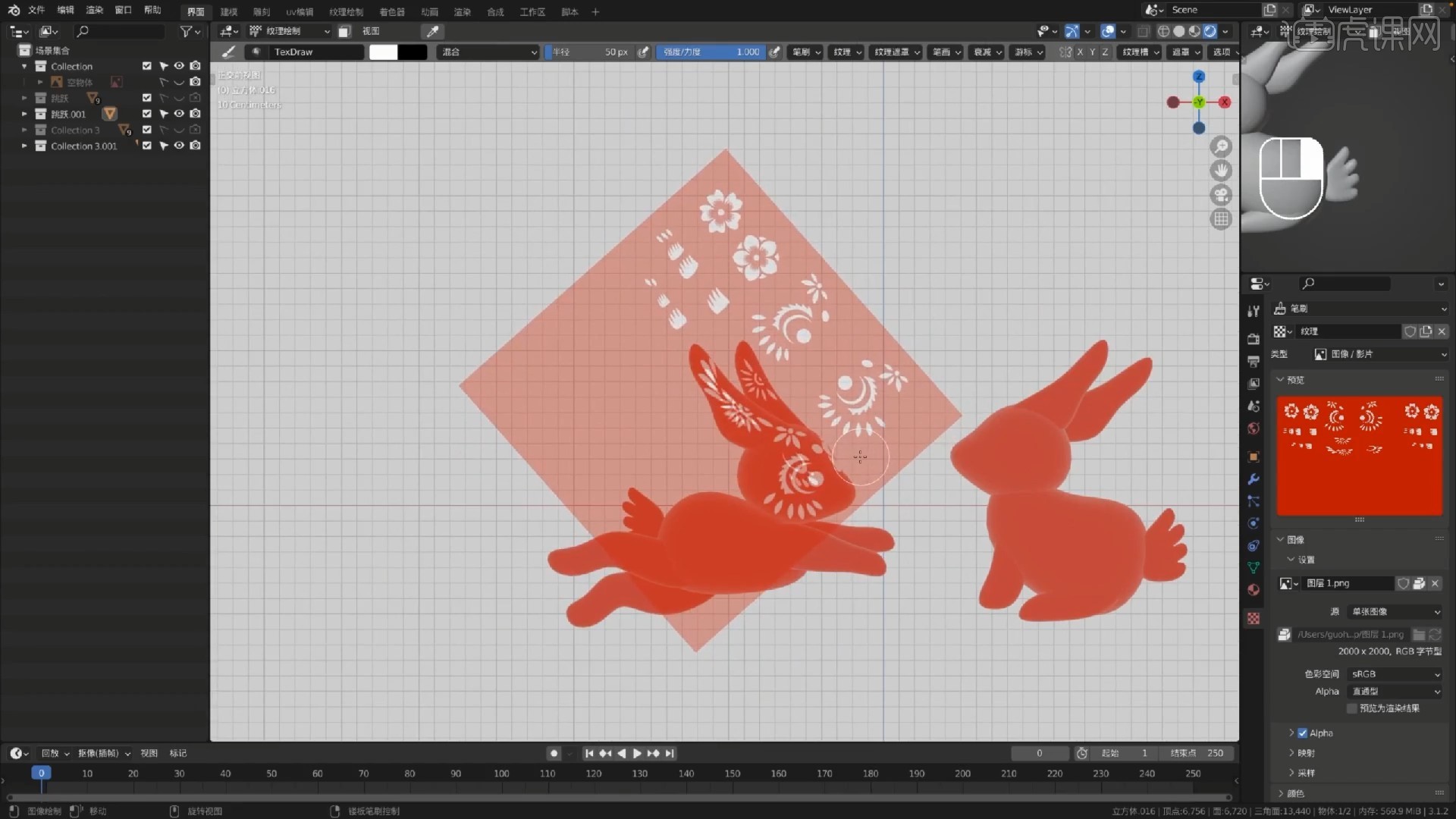
12.可以反复旋转贴图进行涂抹,直到得到最合适的贴图赋予到兔子模型上,具体如图所示,此时就有二维剪纸的感觉了。

13.下面来到着色器中继续对模型进行调整,这里需要将背面剔除勾选上,然后添加一个实体化修改器,让模型产生白色的描边。
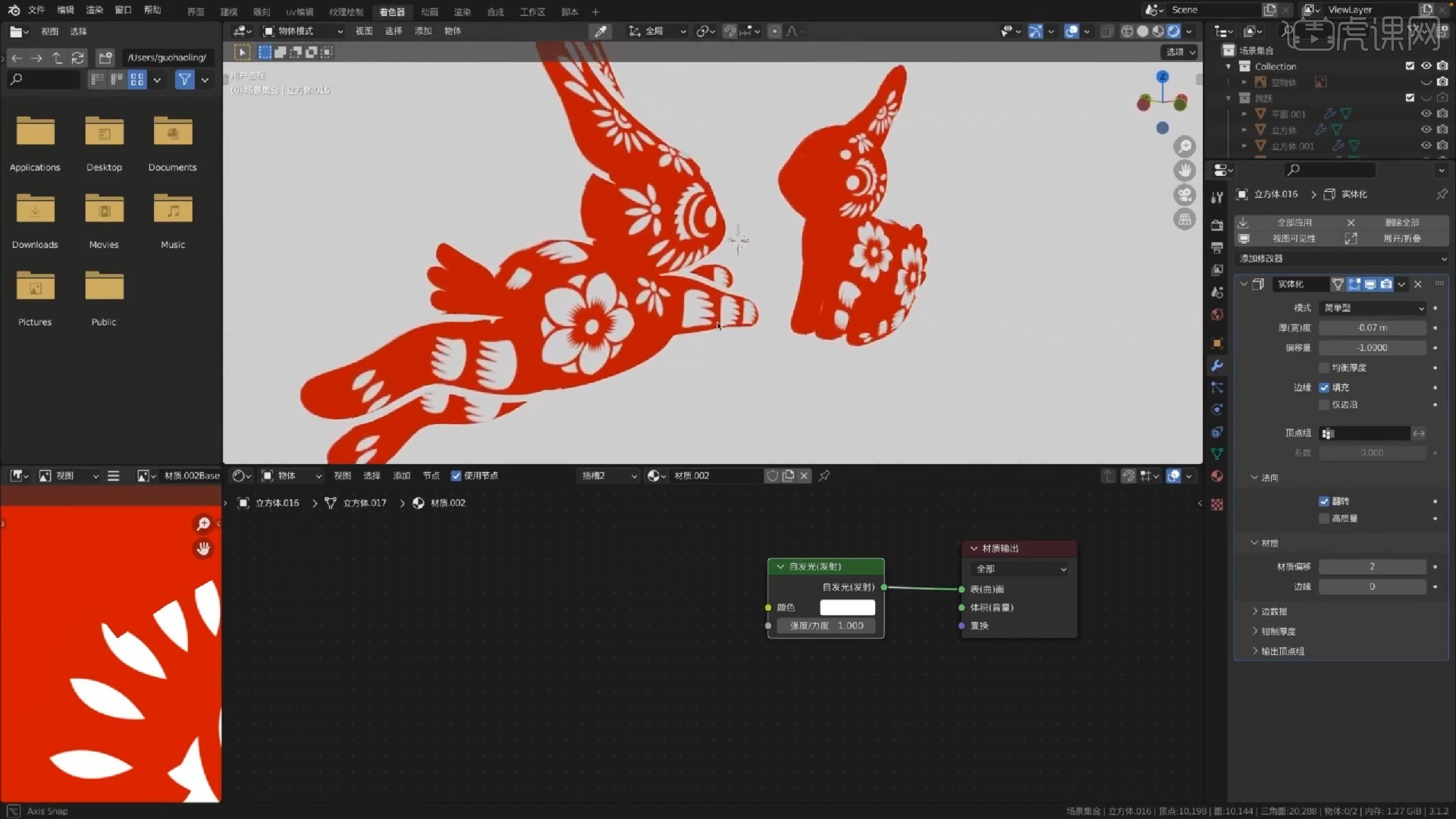
14.新建一个经纬球,压扁一些然后进行旋转复制,做出小花的效果出来,具体如图所示。
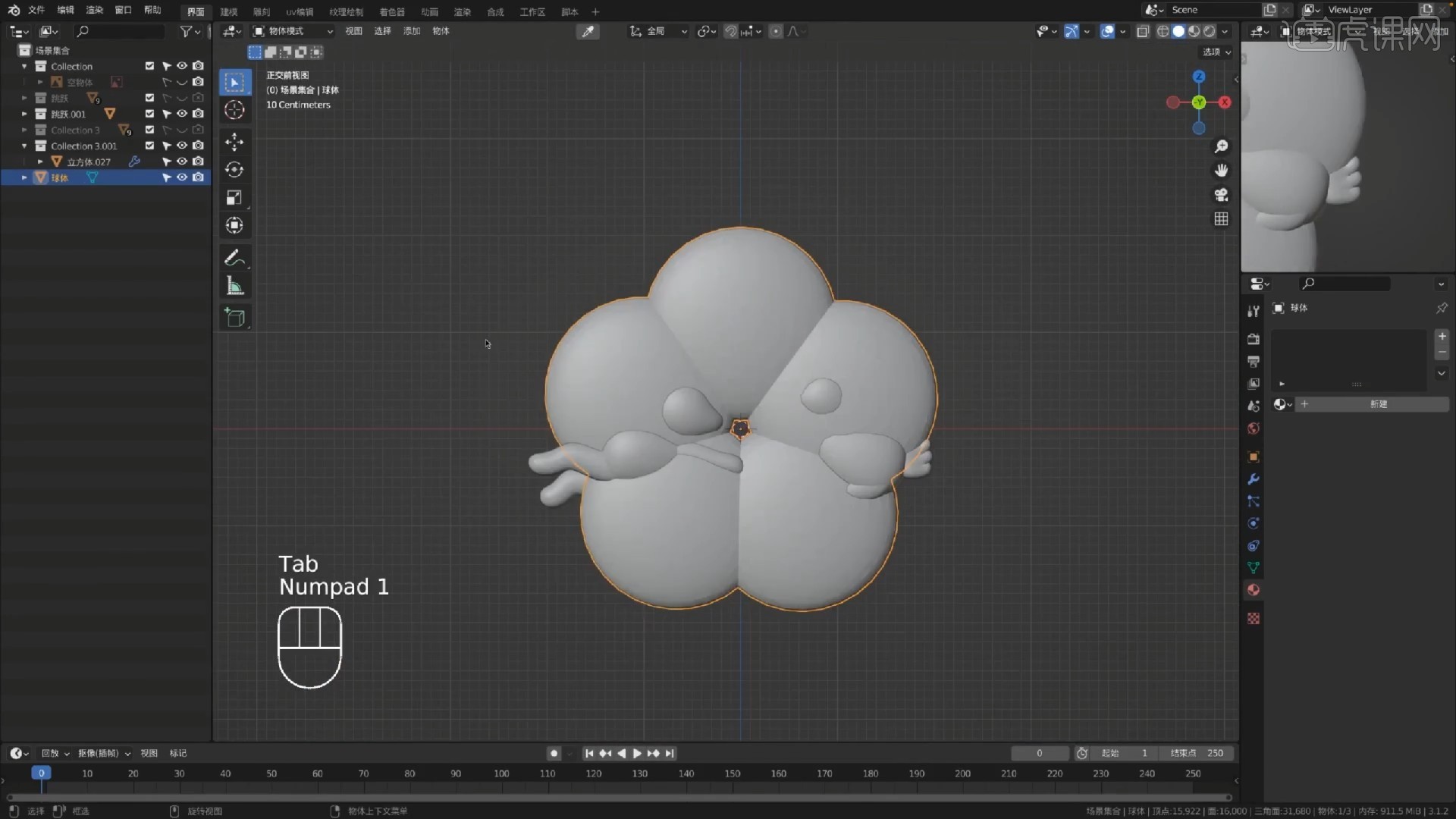
15.新建一个大的经纬球,将其中一部分的面删除掉后使兔子和小花模型放置到里面,面的周围可以使用小花作为点缀。
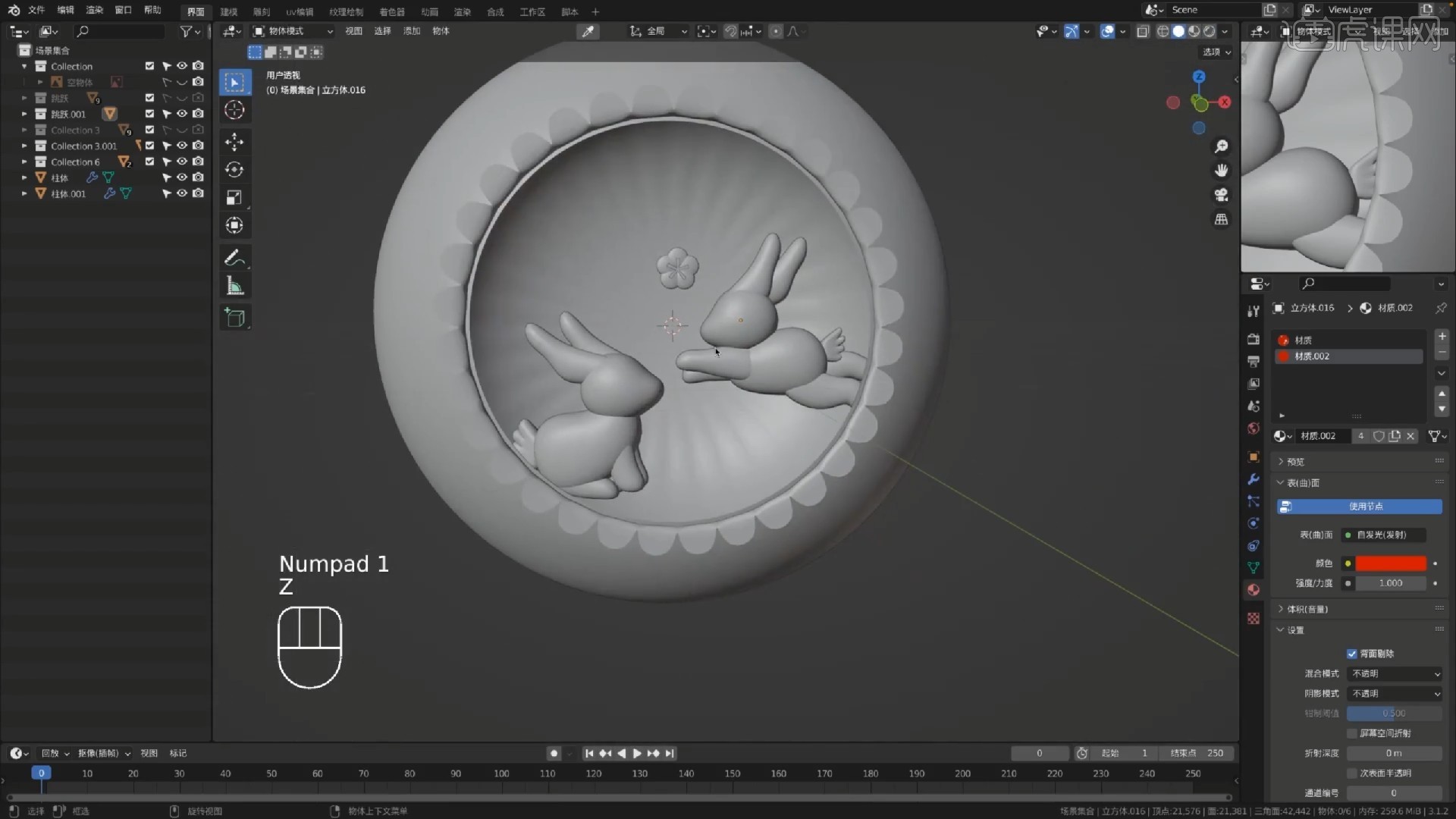
16.使用立方体进行挤压做出桃花枝的模型,将之前做好的小花模型多复制一些随意的摆放在桃花枝上,增加场景的氛围感。
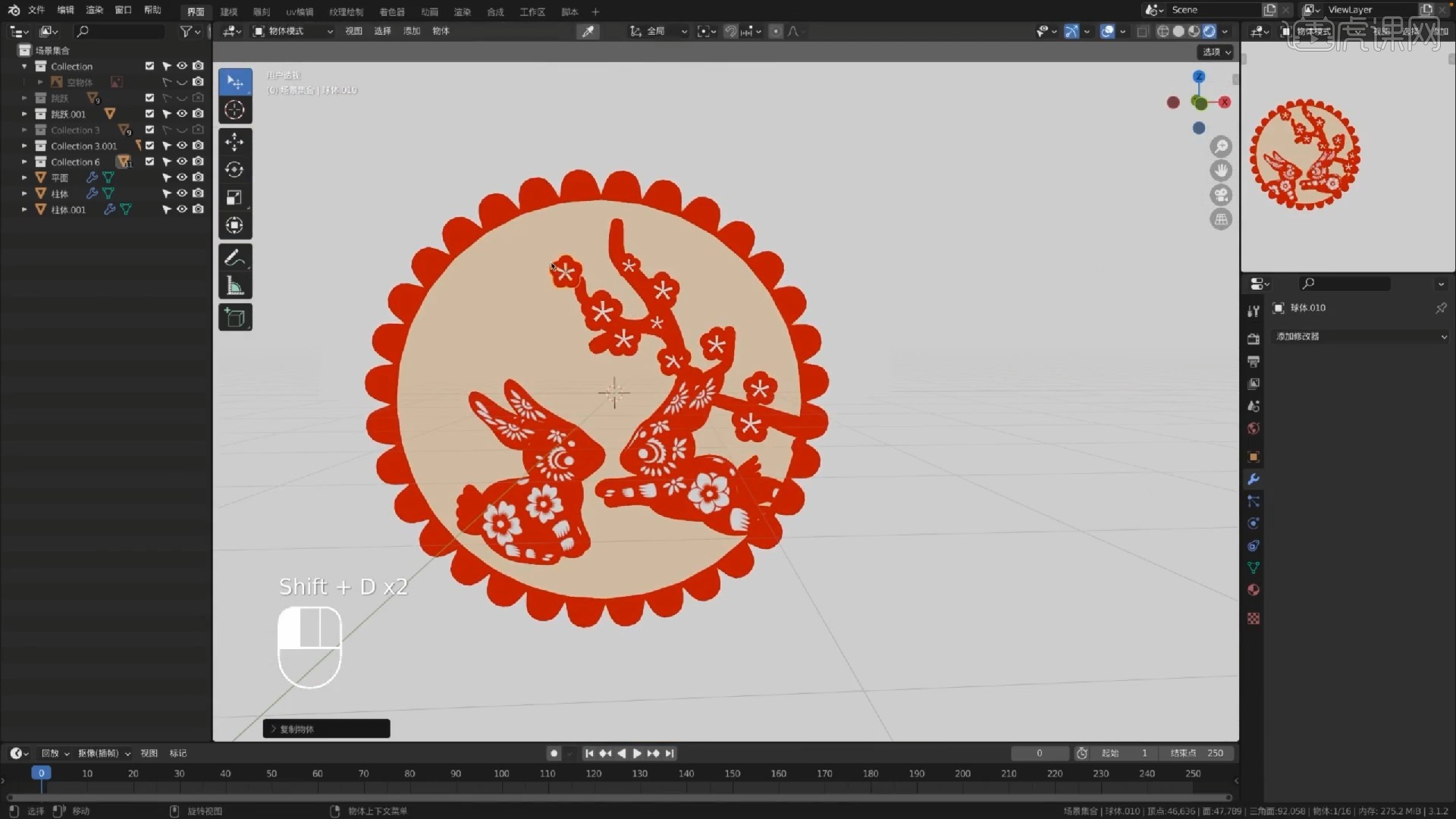
17.可以将小兔子模型复制一份后摆放在外面,具体如图所示。
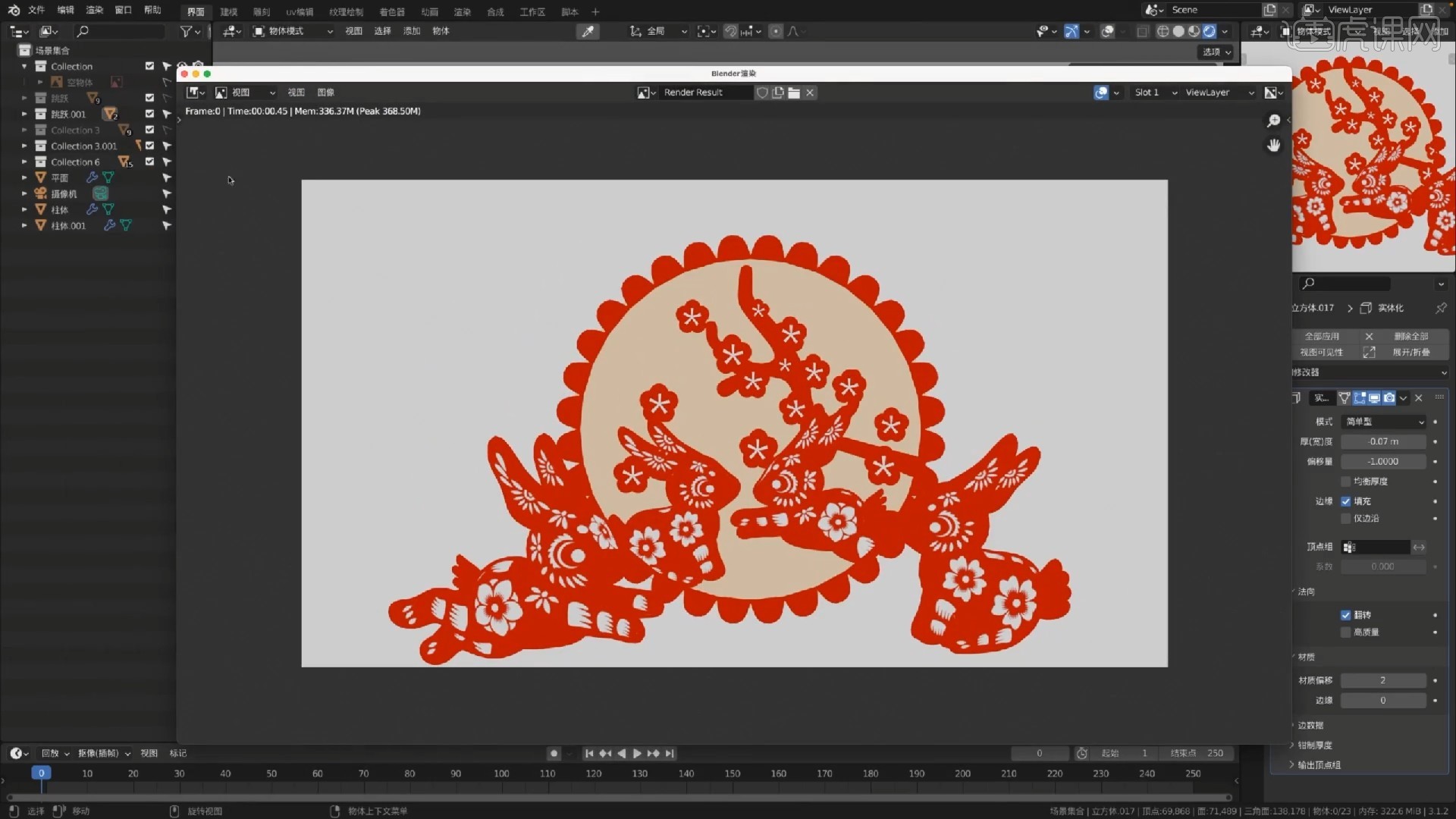
18.那么这节课的内容就将到这里了,在完成本课的学习后不要忘记做作业,根据本课所将内容,自己尝试将模型绘制出来后截图上传到评论区,老师会给予点评。

以上就是BLender-兔年剪纸风教程图文教程的全部内容了,你也可以点击下方的视频教程链接查看本节课的视频教程内容,虎课网每天可以免费学一课,千万不要错过哦!